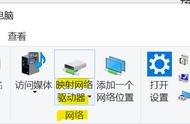为什么你电脑的C盘不够用
使用Windows系统的人,大多数人都不重视C盘(系统盘),天天都在想办法清理垃圾文件。今天来给大家普及一下必要的知识,别浪费你电脑配置。
首先,要知道C盘,默认作为Windows系统的系统盘,也是你所有软件默认存放文件档案的地方,有些必须依赖存放在这里,你无法更改的,如果你的电脑使用时间越长,积累就越多,你删除了软件,还是会残留很多,这就是相当于碎片。
随着科技的发展,现在新电脑基本都是SSD(固态硬盘) HDD(机械硬盘),或者全是SSD。无论你硬盘有多大,我们第一件事就是要确保C盘(系统盘)的空间足够大,至于要多大?例如你硬盘是1TB(1000G)那么你C盘最好分200G以上甚至整个硬盘可以,但是我还是建议你留一点点空间再分一个区备用,因为你不知道你电脑什么时候会出问题,也不是所有人都懂得把重要的文件另外单独备份。
如果你电脑硬盘是SSD HDD两个硬盘,那么SSD就整一个做为C盘,HDD就只分一个区。

这样对系统运作非常有帮助,而且维护和日常使用也更加方便,这就是我们常说的文件夹式管理,把文件夹当作分区。

假如我们经常需要打开某个文件夹时怎么快速找到和打开?
下面有几种方式:
1、把文件夹创建快捷方式,放到桌面
2、把文件夹添加到开始菜单
3、映射网络驱动器(这个相当于分区那样,会有一个盘符)。
关于映射网络驱动器的方法如下:
一、windows10
1.从任务栏或“开始”菜单 中打开“文件资源管理器”,或者按 Windows 徽标键 E。

2.从左侧窗格中选择“此电脑”。然后,在“计算机”选项卡上,选择“映射网络驱动器”。
3.在“驱动器”列表中,选择驱动器号。(任何可用驱动器号均可。)
4.在“文件夹”框中,键入文件夹或计算机的路径,或者选择“浏览”以查找文件夹或计算机。若要在每次登录到电脑时都进行连接,请选中“登录时重新连接”复选框。
5.选择“完成”。
注意:如果无法连接到网络驱动器或文件夹,表明要尝试连接的计算机可能已关闭,或者你可能没有正确的权限。
二、Windows 7
映射网络驱动器,以便从计算机或 Windows 资源管理器中访问它,而无需每次查找或键入其网络地址。
1.通过以下方法打开“计算机”:单击“开始”按钮,然后单击“计算机”。
2.单击“映射网络驱动器”。
3.在“驱动器列表”中,单击任何可用的驱动器号。
4.在“文件夹”框中,键入文件夹或计算机的路径,或者单击“浏览”以查找文件夹或计算机。若要在每次登录到计算机时都进行连接,请选中“登录时重新连接”复选框。

5.单击“完成”。

注意:如果无法连接到网络驱动器或文件夹,表明要尝试连接的计算机可能已关闭,或者你可能没有正确的权限。
总结:
优点
1、速度快(寻址),文件夹式管理,由于在同一个分区里,所以转移文件速度是最快,假如是硬盘分区式,你从D区转到E区就变得很慢
2、搜索快,因为文件夹都在同一分区,所以直接搜索会比你在一个一个分区搜索快很多。
3、不用担心分区太多,导致每个区的容量少
4、加密、备份、恢复会比较容易
缺点:
1、文件夹数量显得比较多(如果你喜欢分门别类,可以为每个文件夹改图标用来区分类型)
2、格式化就整块了。
如果只有1块硬盘,就分2个区。
,